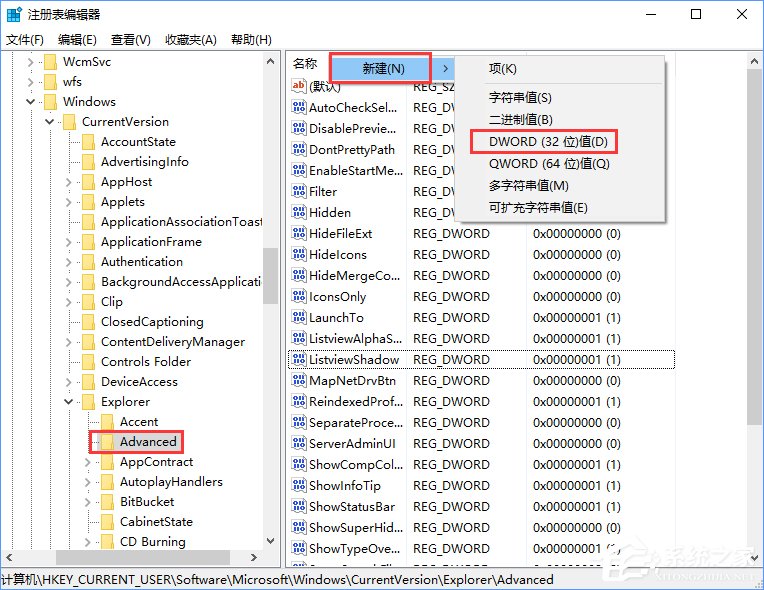 3、修改数值数据为1;
3、修改数值数据为1; 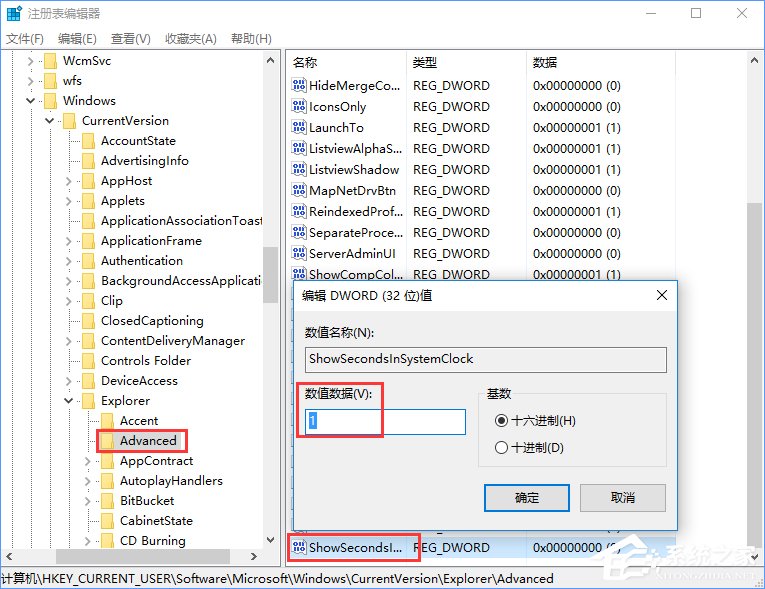 4、重启explorer.exe,可用软媒魔方首页的快捷指令轻松实现。
4、重启explorer.exe,可用软媒魔方首页的快捷指令轻松实现。 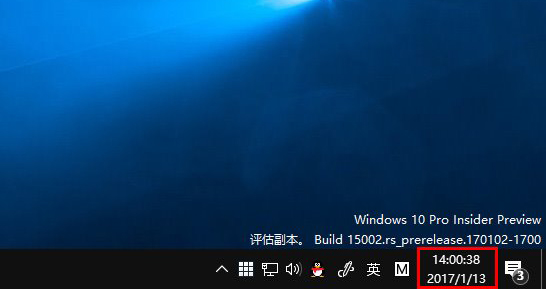 5、要想改回默认设置,直接删除ShowSecondsInSystemClock,重启文件资源管理器即可。 6、此外,用户还可以选用软媒时间,不但可以显示“秒”,还有星期、天气、假期、农历、提醒等多项实用功能,方便快捷,支持Win7/Win8.1/Win10等常用系统哦。 以上就是Win10设置系统时间显示到秒的方法,有需要修改系统时间显示到秒的朋友,可以按方法来操作。
5、要想改回默认设置,直接删除ShowSecondsInSystemClock,重启文件资源管理器即可。 6、此外,用户还可以选用软媒时间,不但可以显示“秒”,还有星期、天气、假期、农历、提醒等多项实用功能,方便快捷,支持Win7/Win8.1/Win10等常用系统哦。 以上就是Win10设置系统时间显示到秒的方法,有需要修改系统时间显示到秒的朋友,可以按方法来操作。 转载说明:欢迎转载本站所有文章,如需转载请注明来源于《绝客部落》。
本文链接:https://juehackr.net/jishu/xitong/jiaocheng/5526.html